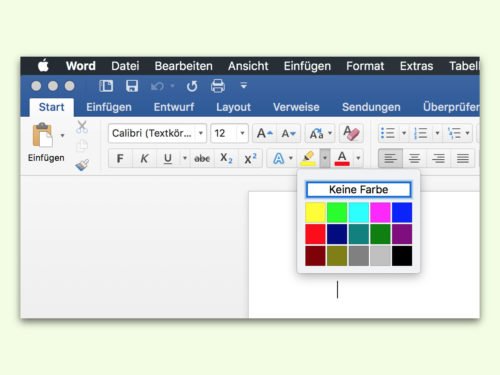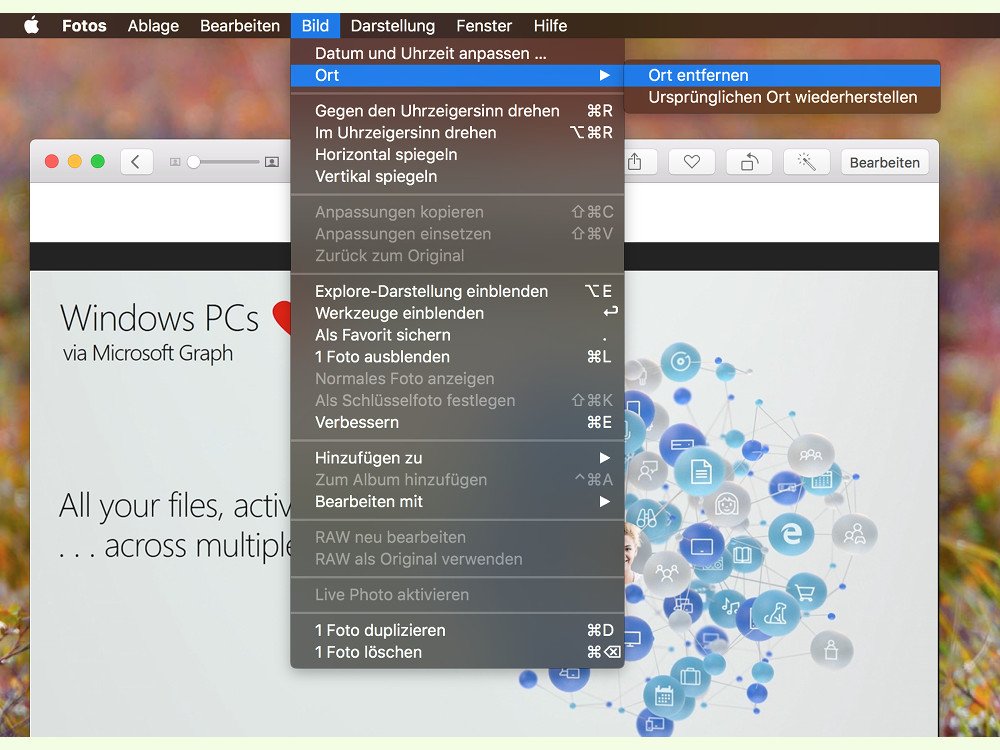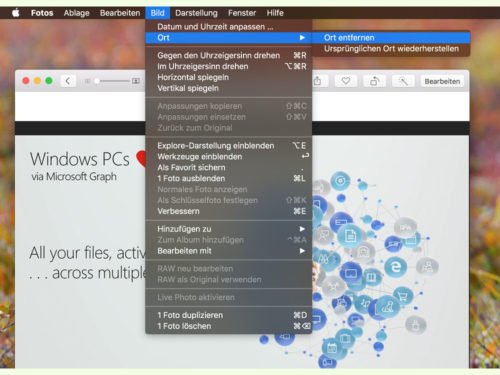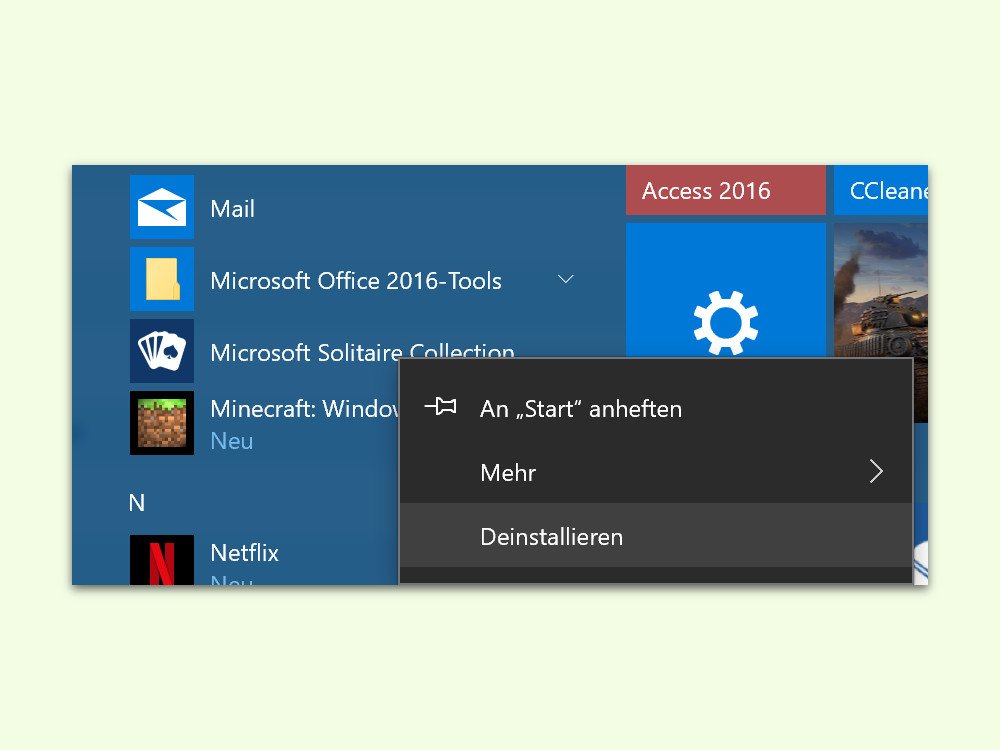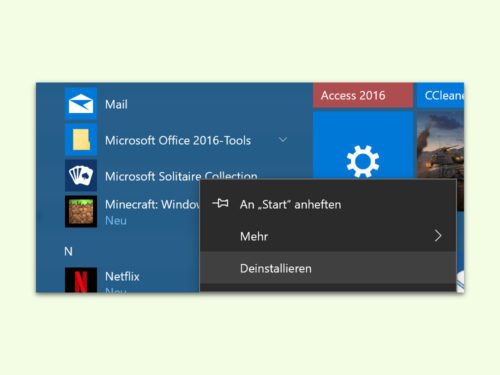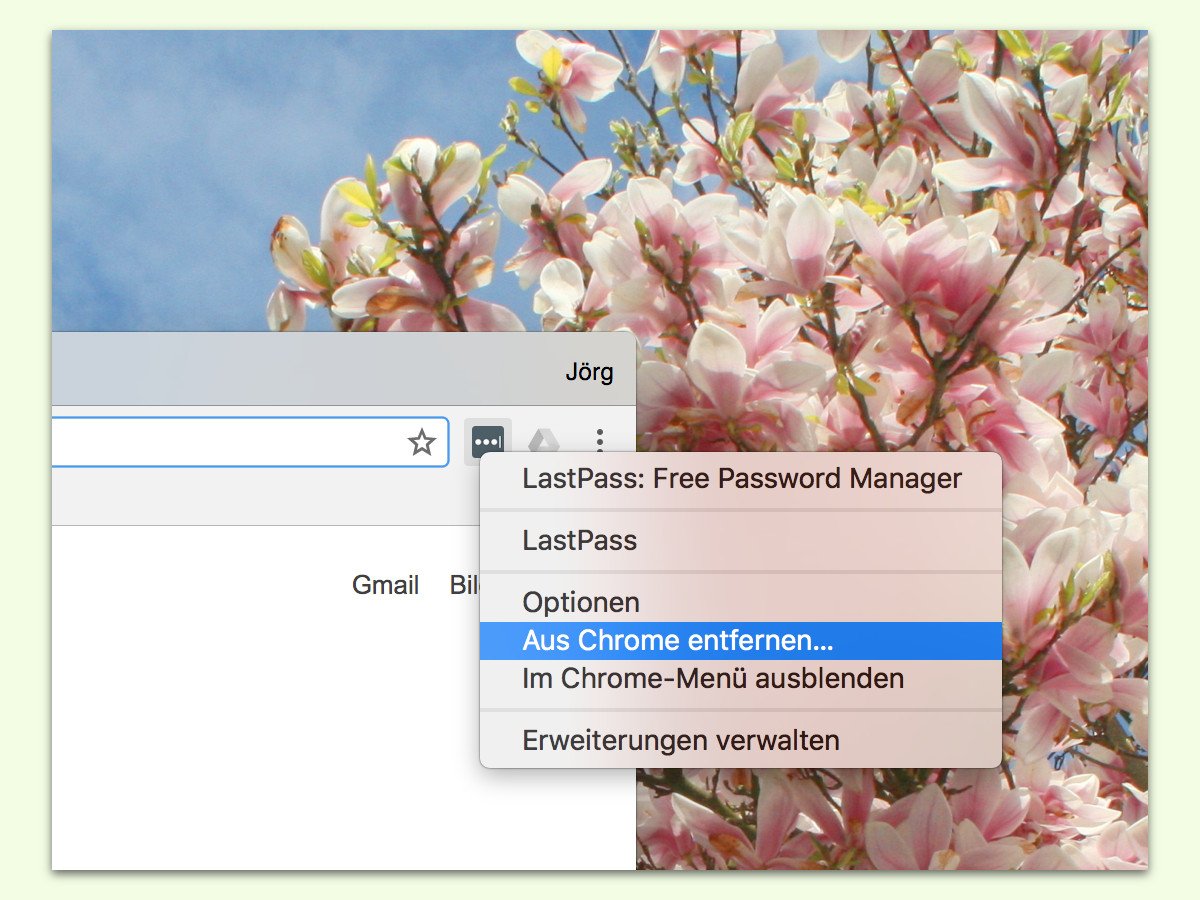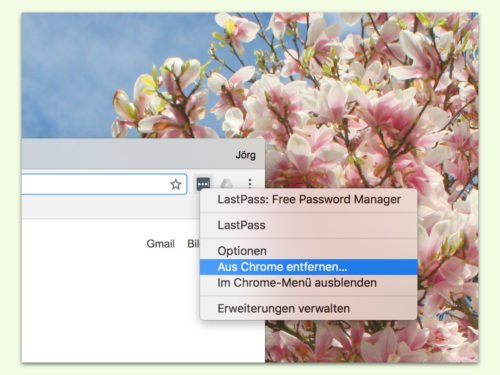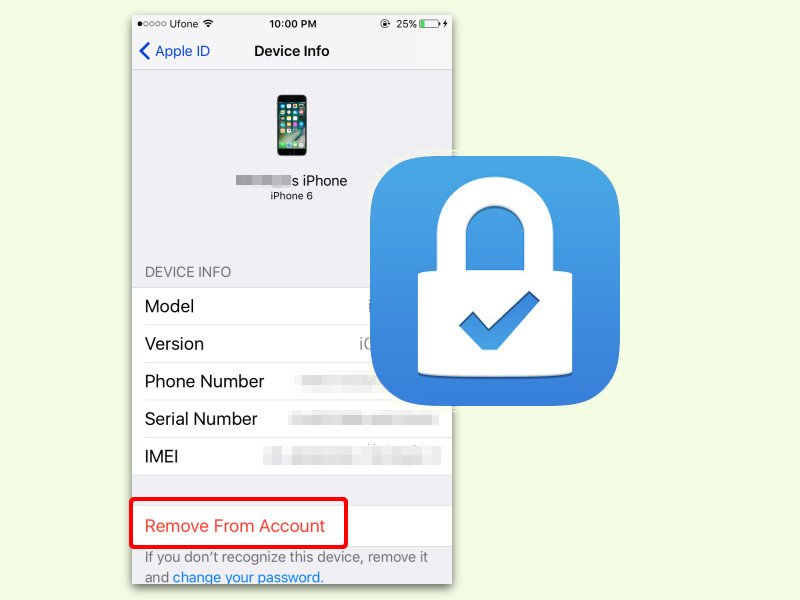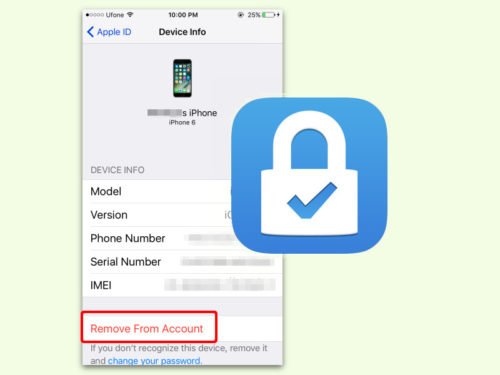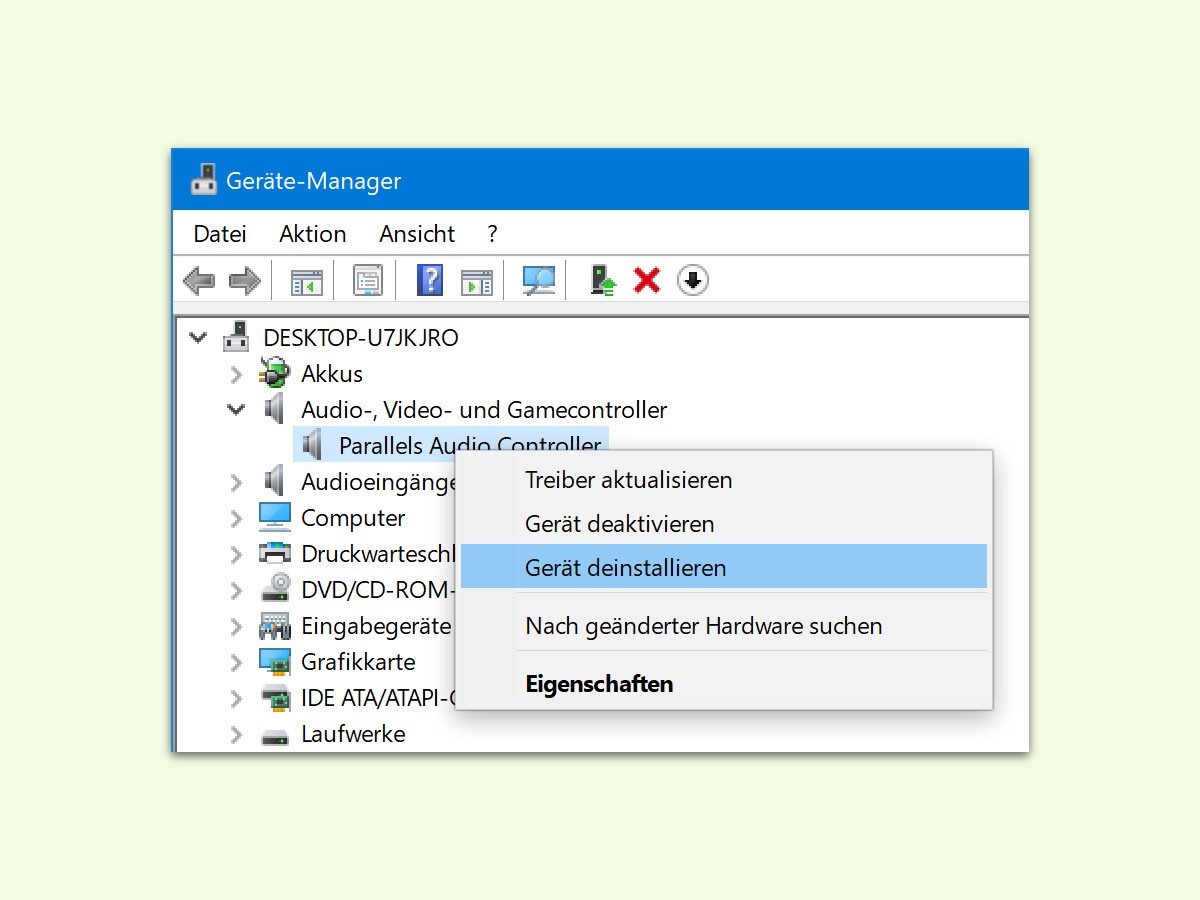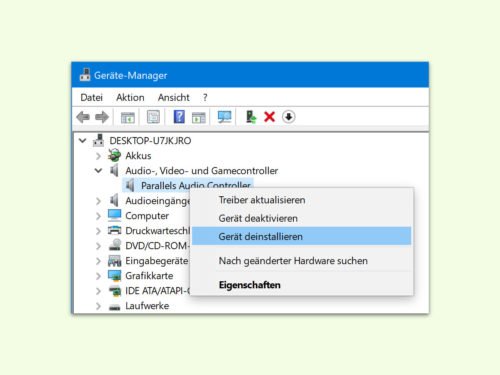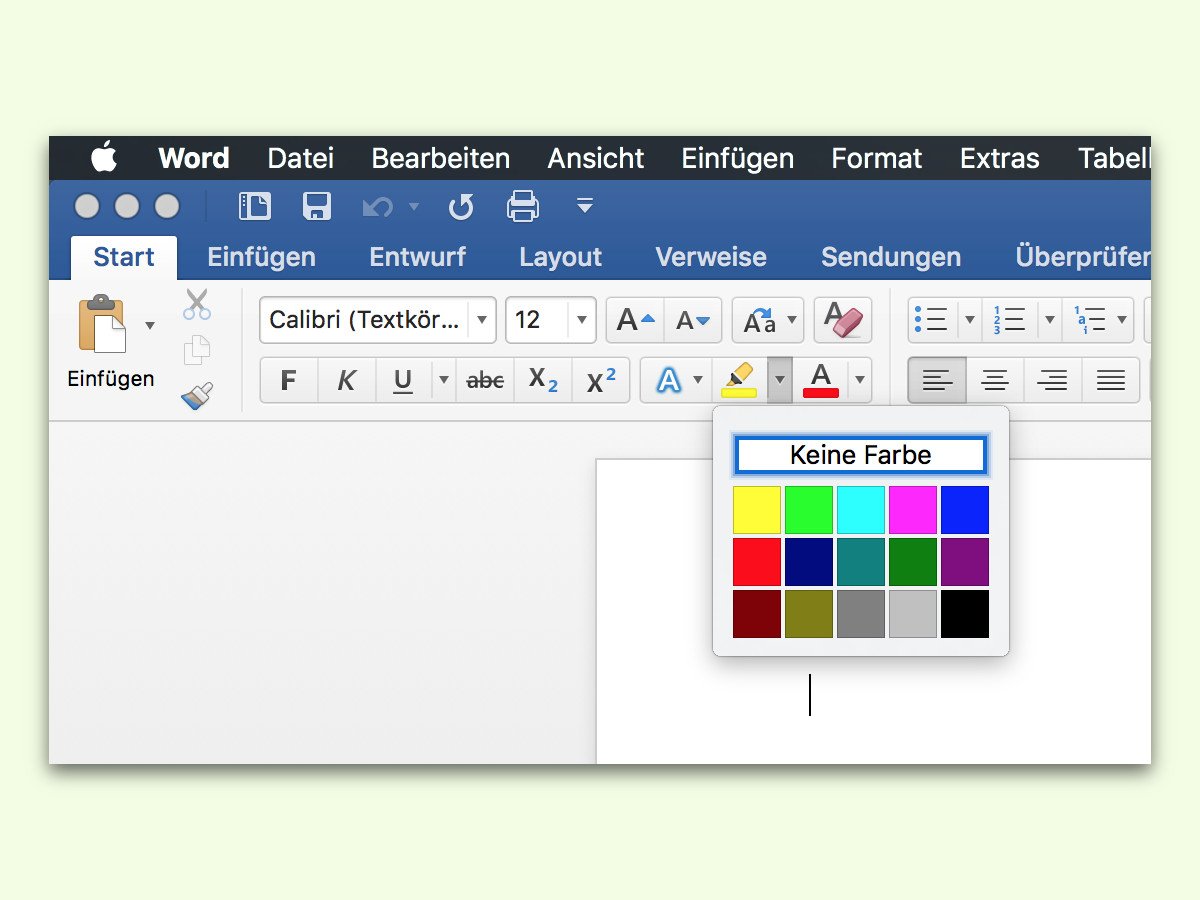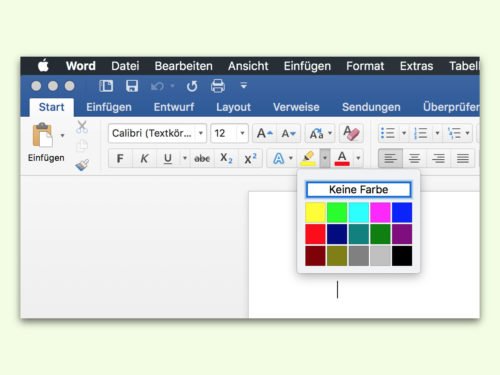11.01.2018 | Social Networks
Auch wenn Snapchat aktuell eine der beliebtesten Social Media Plattformen ist, ist sie nicht für jeden etwas. Wer sein Snapchat Profil löschen möchte, kann dies allerdings nicht direkt in der App tun, sondern muss die Löschung über ein extra Formular beantragen.
(mehr …)
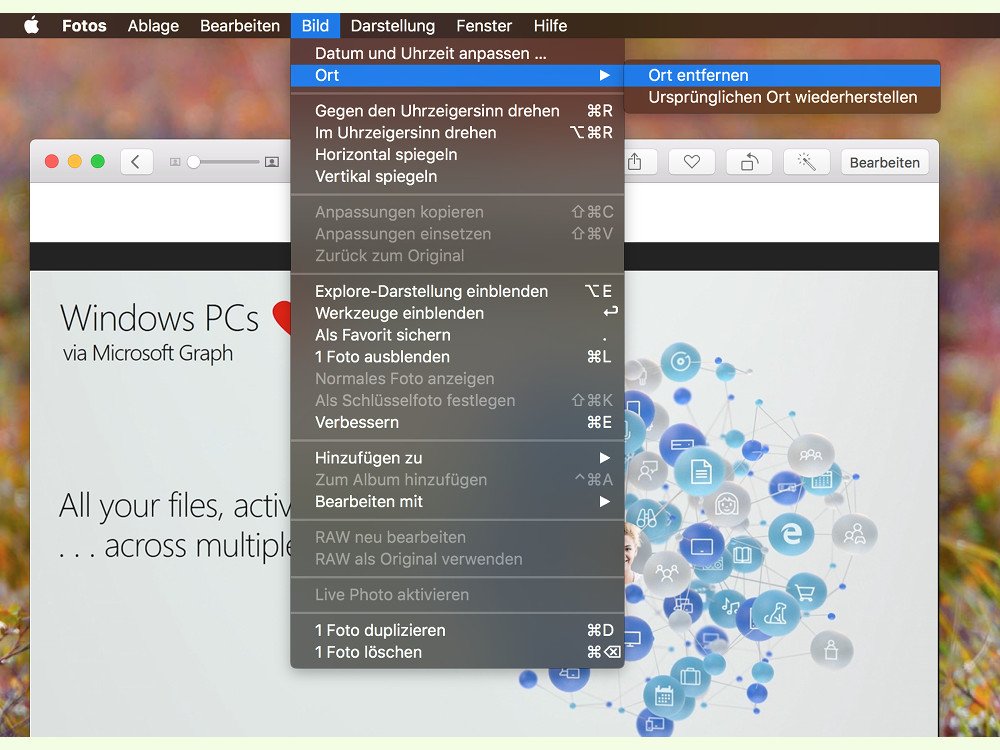
24.07.2017 | macOS
Viele Bilder, die mit einem iPhone, Android-Gerät oder einer digitalen Kamera aufgenommen wurden, enthalten auch Infos über den Standort, an dem die Aufnahme entstanden ist. Sollen diese Daten für bestimmte Bilder nicht enthalten sein, lassen sie sich schnell entfernen.
Um die GPS-Infos für ein bestimmtes Foto zu löschen, wird das Bild zunächst in der Fotos-App von macOS aufgerufen. Jetzt, in der Detail-Ansicht, auf den Info-Button oben in der Leiste klicken. Alternativ kann auch [cmd]+[i] gedrückt werden. Ist für das aktuelle Foto ein Standort hinterlegt, erscheint die Position auf einer Karte.
Die GPS-Daten für das geöffnete Foto lassen sich jetzt über das Menü durch Klick auf Bild, Ort, Ort entfernen löschen. Wird das Bild später exportiert, enthält auch die fertige JPG-Datei keine Standort-Daten mehr.
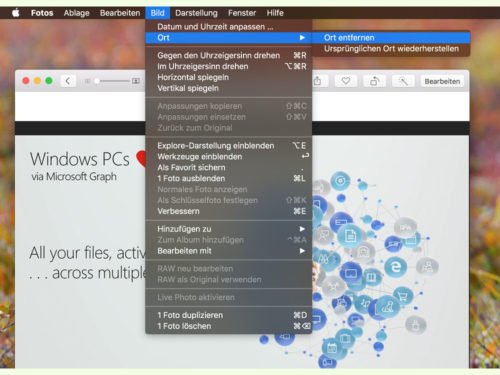
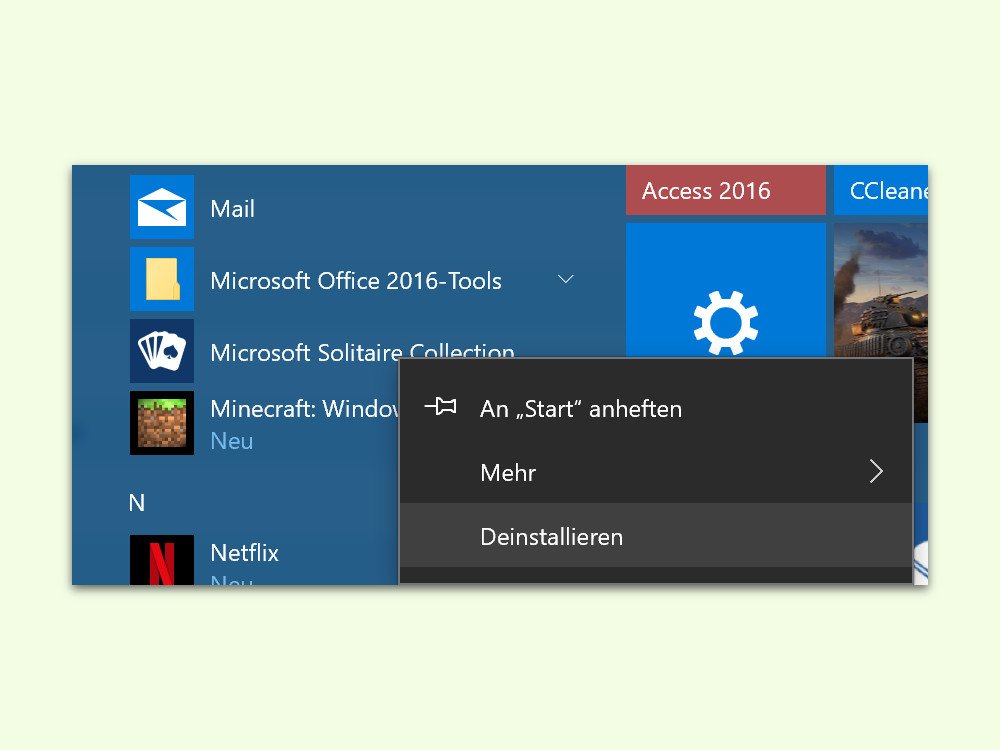
09.04.2017 | Windows
UWP-Apps, die man aus dem Store von Windows 10 installiert hat, erscheinen nicht in der System-Steuerung und können folglich auch nicht dort entfernt werden. Windows bietet dem Nutzer zwei Wege an, um solche Apps wieder loszuwerden.
Die erste Variante führt über die Einstellungen: Auf Start, Einstellungen, System klicken, dann zum Bereich Apps & Features wechseln. In der Liste wird dann die App herausgesucht, die entfernt werden soll. Per Klick darauf erscheint unter anderem auch die Entfernen-Option.
Noch einfacher lassen sich UWP-Apps direkt über das Start-Menü von Windows 10 löschen. Hier einfach in der Liste der Apps den zugehörigen Eintrag suchen und ihn dann mit der rechten Maustaste anklicken. Im Kontext-Menü, das daraufhin erscheint, lässt sich die jeweilige App sofort löschen.
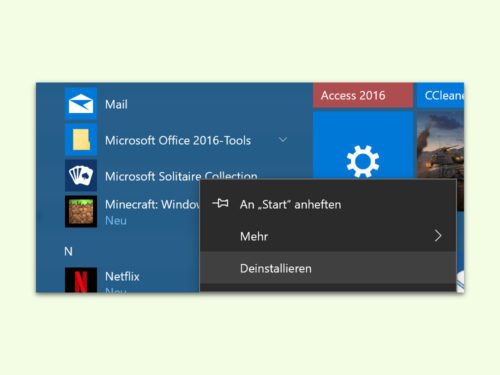
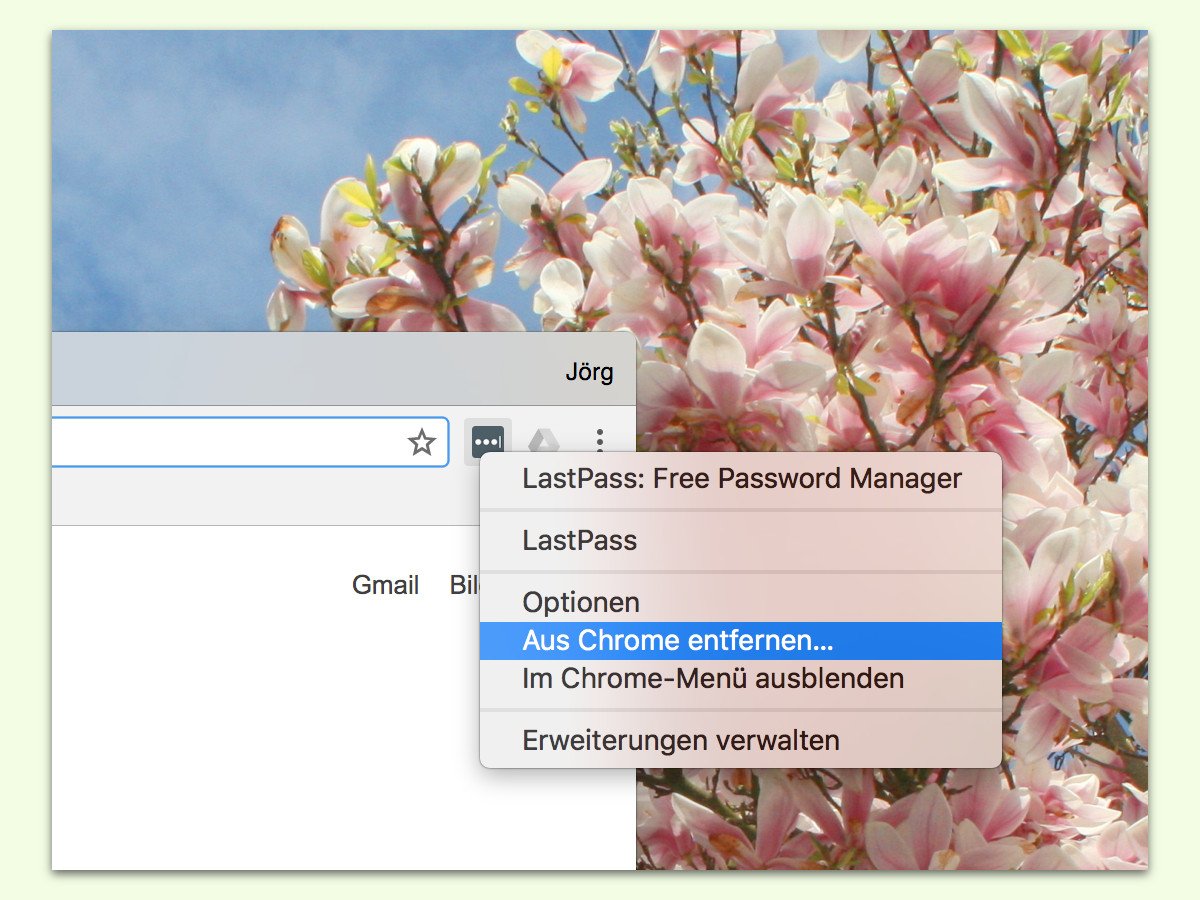
02.04.2017 | Internet
Der Chrome Web Store ist voll mit Add-Ons, die die Funktionen des Browsers um ein Vielfaches erweitern. Da sind aber sicher auch die einen oder anderen Erweiterungen dabei, die man zwar ausprobiert, aber dann doch nicht braucht. Mit nur 2 Klicks wird man sie wieder los.
Der schnellste Weg zum Entfernen eines Add-Ons aus dem Chrome-Browser führt über die Leiste oben im Fenster des Programms. Hier wird für die meisten Erweiterungen ein eigenes Symbol angezeigt.
Dort einfach mit der rechten Maustaste auf das Icon des Add-Ons klicken, das gelöscht werden soll. Im Kontext-Menü dann die Funktion Aus Chrome entfernen… aufrufen. Anschließend erfolgt noch eine Abfrage zur Sicherheit, dann ist die Erweiterung entfernt.
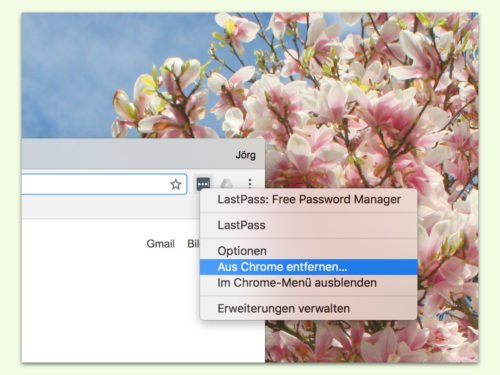
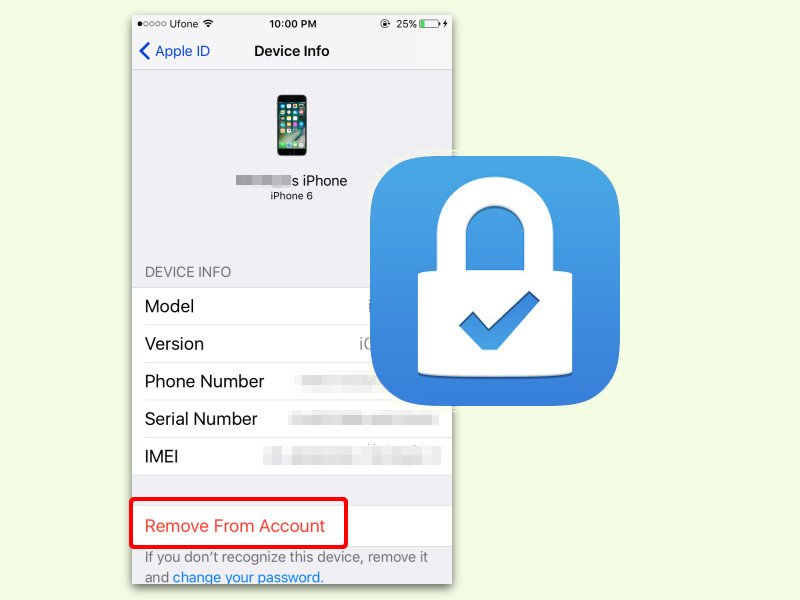
28.02.2017 | iOS
In iOS 10.3 und neuer wurden die Einstellungen überarbeitet. Sie sind jetzt einfacher zu bedienen. Außerdem können Nutzer nun auch vertrauenswürdige Geräte aus der Liste löschen.
So geht das:
Zunächst sichergehen, dass die Anmeldung bei iCloud korrekt läuft. Auch die Zwei-Faktor-Authentifizierung sollte eingerichtet sein, zudem wird mindestens ein vertrauenswürdiges Gerät benötigt.
In den Einstellungen wird jetzt auf das Profil-Bild oben getippt. Dann zum Bereich für iCloud, iTunes und App Store scrollen. Nach einigen Augenblicken erscheint hier die Liste der bekannten Geräte. Nun auf das Gerät tippen, das entfernt werden soll. Ganz am Ende der zugehörigen Details findet sich jetzt der entsprechende Button zum Löschen.
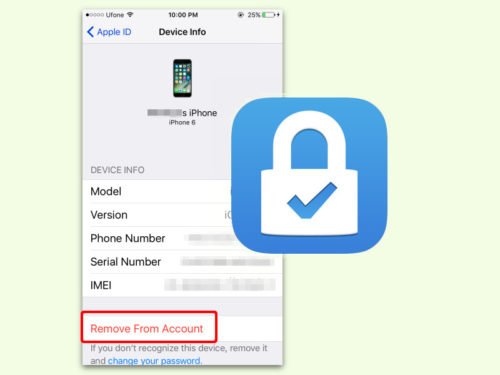

04.02.2017 | Linux
Auf Debian-basierten Systemen werden Updates oft automatisch eingespielt. Das gilt auch für Aktualisierungen des Linux-Kernels. Das Problem: Die /boot-Partition wird immer voller, denn die alten Kernel werden nicht automatisch entfernt.
Mit einem simplen Kommando können Administratoren das Problem leicht lösen. Dazu wird als Erstes ein Terminal gestartet. Der folgende Befehl entfernt dann nicht mehr benötigte Pakete – dazu gehören auch alte Linux-Kernel:
sudo apt-get autoremove [Enter]
Nach Eingabe des Admin-Passworts erscheint eine Übersicht der Pakete, die vom System oder Server gelöscht werden. Sind darunter auch Pakete, deren Namen mit „linux-…“ beginnt, sollte man nach Abschluss des Entfernens noch manuell den Boot-Loader aktualisieren, etwa mit update-grub, falls GRUB installiert ist.

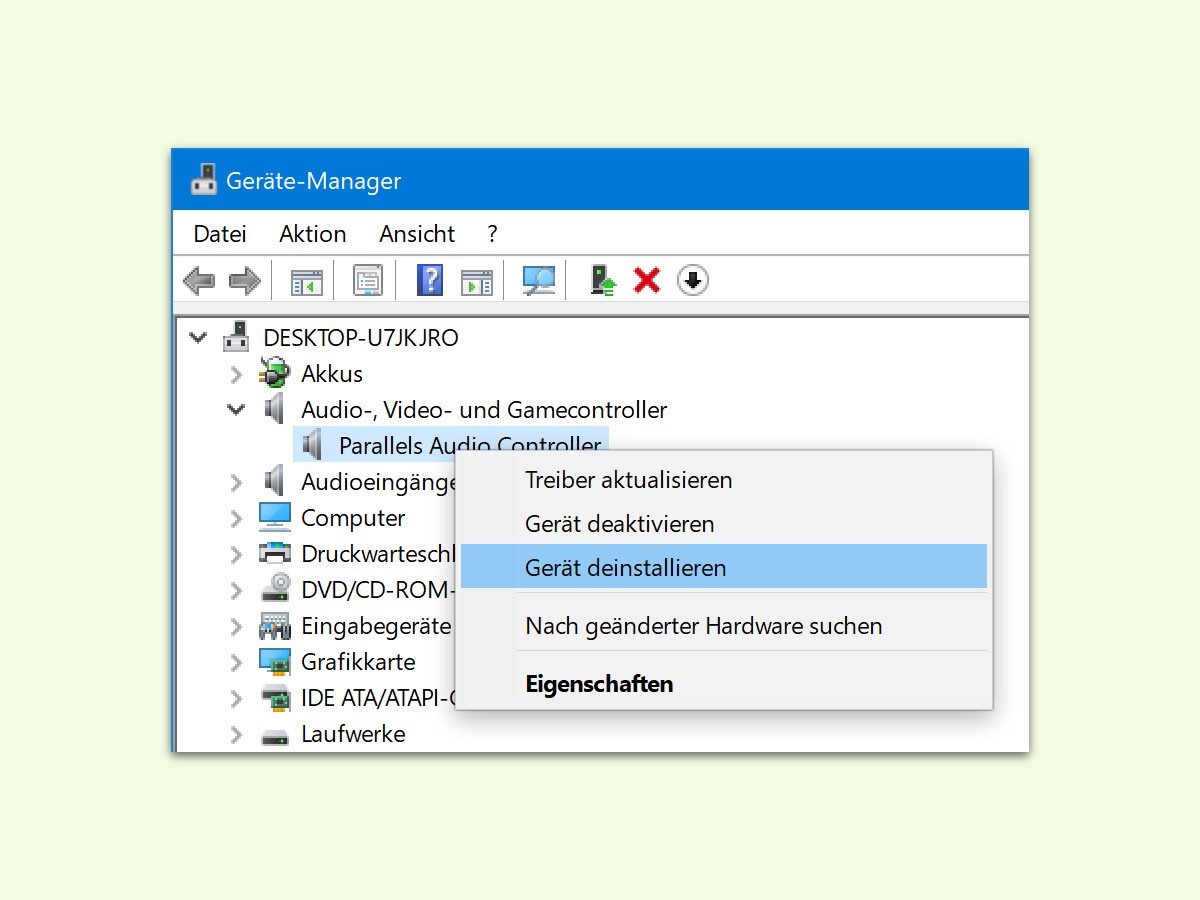
20.01.2017 | Windows
Wer auf Windows 10 aktualisiert und danach feststellt, dass der Ton nicht mehr zu hören ist, muss das Problem schnell beheben. Dazu kann man sich den Audio-Treiber näher ansehen.
Wenn der zuvor genutzte Audio-Treiber nicht kompatibel ist, kann es helfen, wenn dieser entfernt und dann neu installiert wird. Das geht wie folgt:
- Zunächst gleichzeitig [Windows]+[X] drücken.
- Im Menü dann den Geräte-Manager aufrufen.
- Hier zum Bereich Audio-, Video- und Game-Controller wechseln.
- Nun mit der rechten Maustaste auf das Audio-Gerät klicken.
- Jetzt Deinstallieren auswählen und dann Windows neu starten.
Dabei sollte der Audio-Treiber automatisch eingespielt werden.
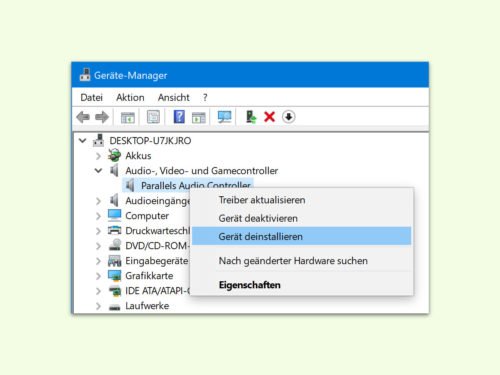
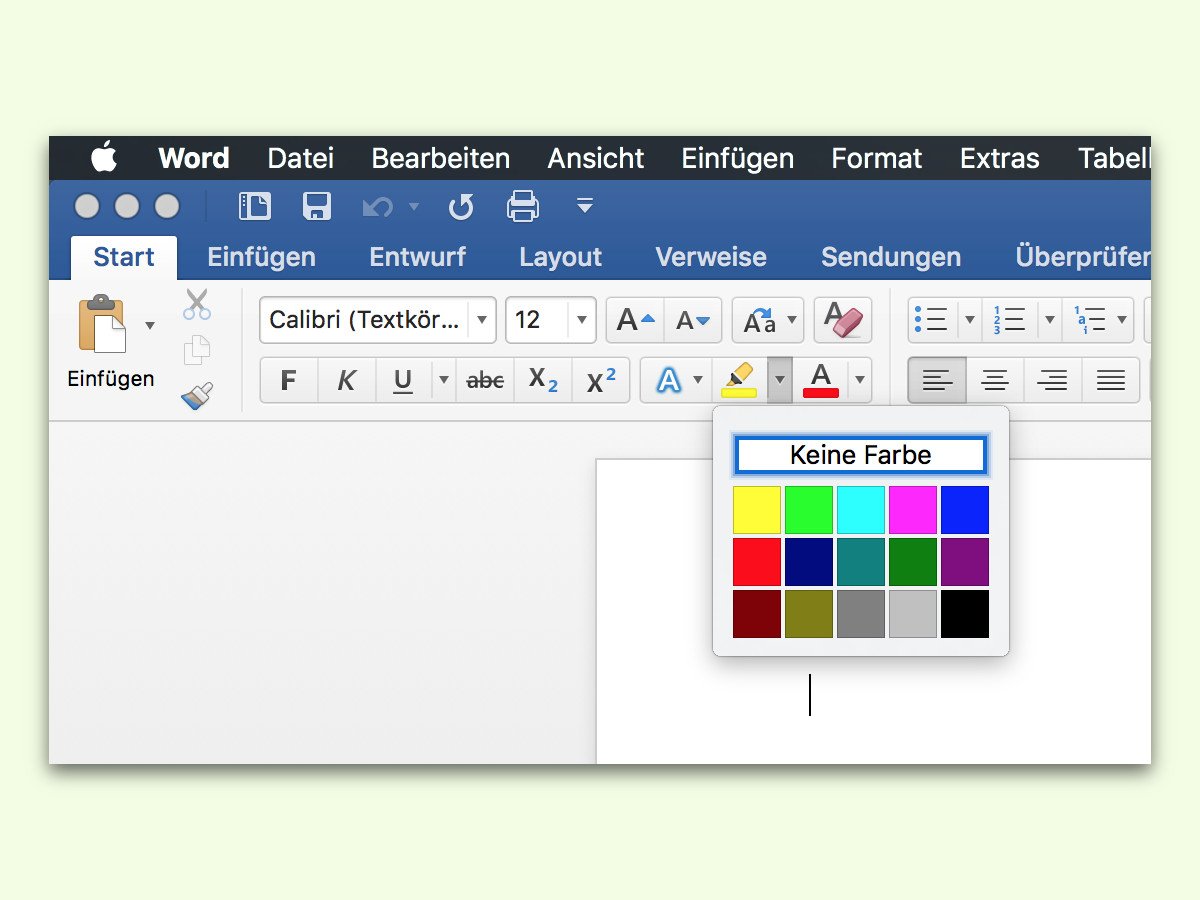
05.01.2017 | Office
Für besonders wichtige Stellen in einem Text hat Word die Markier-Funktion. Damit lassen sich Wörter oder auch ganze Absätze anstreichen, also farblich hinterlegen. Das sieht ähnlich aus wie bei einem Text-Marker auf Papier. Wird die Markierung später nicht mehr benötigt, kann sie leicht wieder entfernt werden.
- Um die Hintergrund-Farbe in Word zu entfernen, wird die Passage zunächst markiert.
- Jetzt oben im Menü auf Start klicken.
- In der Nähe der Einstellung für die Größe der Schrift ist auch ein Symbol mit einem Markierer zu sehen.
- Daneben auf den Pfeil nach unten klicken und die transparente Farbe auswählen.